I-kategorya ang iyong mga file at folder gamit ang isang system na batay sa tag na may Tagging Para sa Windows
- Kategorya: Software
Ang Pag-tag Para sa Windows ay isang tool na freeware ng freeware at folder ng folder na makakatulong sa iyo na mabilis na mahanap ang iyong mga file. Hindi ito a tool sa paghahanap tulad ng Lahat , ngunit uri ng isang file management system na gumagana sa Windows Explorer.

Tandaan : Pagkatapos ng pag-install, hihilingin sa iyo ng programa na ipasok ang iyong key key. Maaari kang humiling para sa isang libreng susi ng lisensya sa pamamagitan ng pagpasok ng iyong email address sa itong pahina . Makakatanggap ka ng isang mail na humihiling sa iyo upang kumpirmahin ang iyong email id, pagkatapos nito ay nagsasabing 'Kumpirma ang Suskrisyon' para sa ilang kadahilanan. Maaari kang gumamit ng isang email ng throwaway upang makuha ang lisensya at maisaaktibo ito.
Buksan ang Windows Explorer at makakakita ka ng isang bagong pane sa ilalim ng interface. Ito ang pane ng Tags, sa ngayon ay magiging blangko ito dahil wala pang mga file na nai-tag. Kaya magdagdag tayo ng ilan.
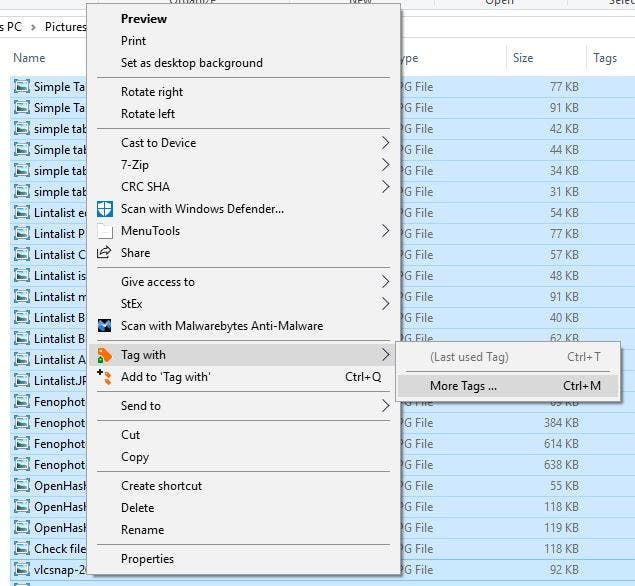
Pumili ng ilang mga file o folder at pag-click sa kanan upang makita ang menu ng konteksto. Piliin ang pagpipilian na 'Tag With', at pagkatapos ay i-click ang 'Higit pang Mga Tags'. Dapat buksan ang isang window ng pop-up na pinamagatang 'Pumili ng isang tag'. Mag-right-click sa salitang Tags, at dapat mong makita ang pagpipilian na 'New Tag Group'.
Gamitin ito upang lumikha ng iyong unang pangkat ng tag (uri ng tulad ng isang folder na naglalaman ng iyong mga tag). Maaari mo itong palitan ng pangalan sa anumang nais mo, pumili ng isang bagay na nauugnay sa file tulad ng Docs, Pics, Music, atbp. Mag-right-click sa pangkat ng tag, lumikha ng isang bagong tag. Pindutin ang mag-apply o piliin upang italaga ang bagong tag sa mga file na iyong pinili.
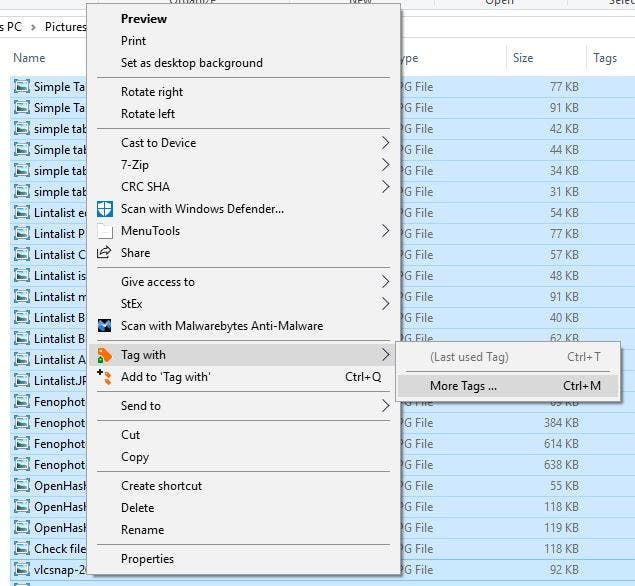
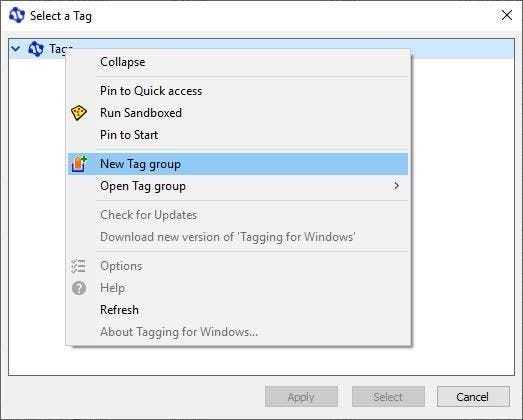
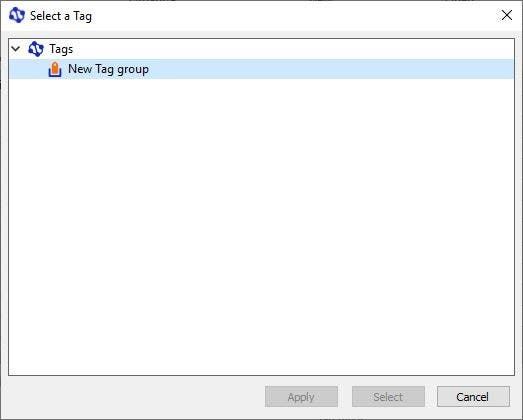
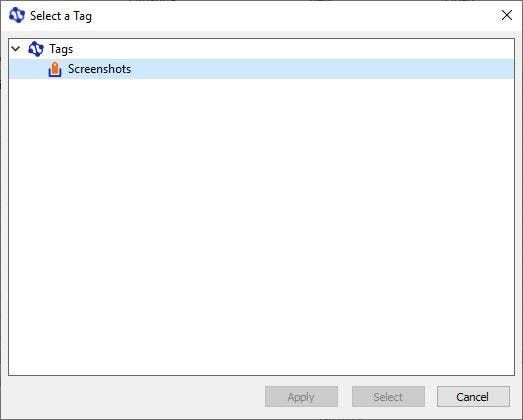
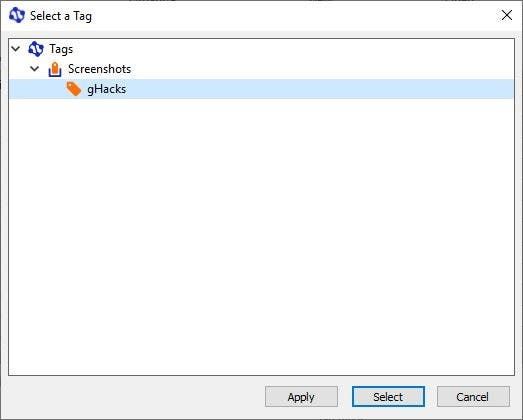
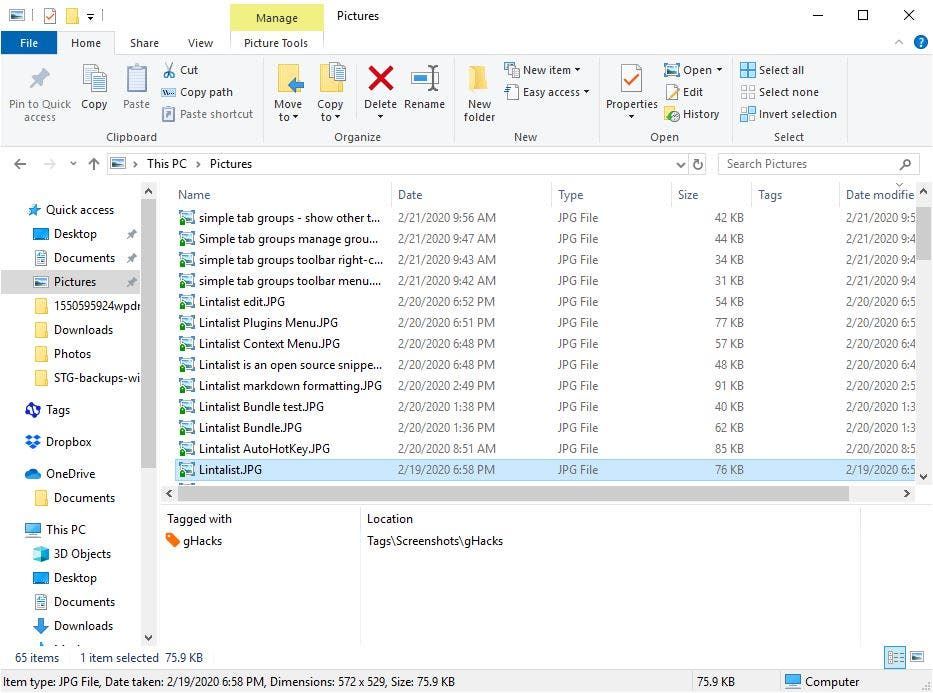
Ang mga icon ng file ay mababago nang bahagya, i.e. magkakaroon sila ng isang tag (badge). Mapapansin mo rin na ipinapakita ngayon ng mga tag panel sa Explorer ang pangalan na nai-tag ang file, at ang lokasyon ng tag. Sa susunod na nais mong gamitin ang mga tag na ito, hindi mo na kailangang dumaan sa prosesong ito, dahil magagamit nang direkta ang tag sa Kontekstong Menu.

Ang isang file o folder ay maaaring magkaroon ng higit sa isang tag, at gayon din ang isang tag ay maaaring nauugnay sa maraming mga file at folder.
Paano gamitin ang mga tag na ito?
Tulad ng nabanggit kanina, isang napiling file / tag ng folder ay ipinapakita sa mga pane panel sa Explorer. Ang pag-tag ng isang file ay lumilikha ng isang two-way na link, ang isa ay ang file, ang isa ay ang tag. Ang pag-double-click sa isang tag ay ilista ang lahat ng mga file na ito ay nauugnay sa kung sila ay nasa parehong folder. Maaari ka ring mag-right-click sa isang tag sa pane ng Mga Tags, at piliin ang Ipakita sa loob ng Grupo, upang tingnan ang lahat ng nilalaman sa folder na iyon.

Ang sidebar ng Windows Explorer ay magkakaroon ng bagong item na nagngangalang Tags. Piliin ito upang tingnan ang iyong mga tag at i-on ang lahat ng mga item na nai-tag. Mag-right-click sa pangunahing icon ng Tags upang ma-access ang mga pagpipilian sa menu ng konteksto. Pinapayagan ka nitong i-toggle ang mga pane panel, mga tag sa view ng folder, matalino na pagtingin, paghahanap at tag (item sa konteksto ng konteksto).

Smart View
Ito ay uri ng isang folder na multi-tag. Maaari kang mag-click sa mga file at folder at piliin ang 'Idagdag sa Smart View'. Maaari itong magamit upang i-filter ang listahan ng mga file batay sa isang kumbinasyon ng mga tag, ibig sabihin, kung nagdagdag ka ng mga file na may iba't ibang tag tulad ng Bahay, Opisina, Bakasyon, atbp maaari mong paliitin ang listahan upang ipakita lamang ang mga naglalaman ng isang kumbinasyon ng mga tag tulad ng Bahay o Bakasyon.
Pag-tag Para sa Windows - Paghahanap at Tag
Ang Paghahanap at Tag ay hindi lamang isang tool sa paghahanap, ito ang pangunahing interface ng Tagging Para sa Windows. Ang pangunahing layunin ng program na ito ay upang maghanap ng mga file at mai-tag ang mga ito (nang hindi gumagamit ng Explorer). Ang GUI ay may apat na panel.

Ang lahat ng mga nilikha na Tag at Mga Grupo ng Tag ay ipinapakita sa kaliwang pane. Maaari mong gamitin ang Paghahanap at Tag para sa paglikha ng mga tag din, ang proseso ay katulad ng isa sa Explorer, maliban na kailangan mong mag-right-click sa salitang 'Tags' sa kaliwang pane.
Ang nangungunang pane ay ang panel ng mga resulta ng paghahanap. Upang magamit ito, kailangan mong magsagawa ng isang paghahanap. Maaari kang maghanap para sa mga file gamit ang patlang na Text upang Makita / Pindutin ang pindutan ng pag-browse sa tabi ng pagpipilian ng Mga Path para sa Mga File upang itakda ang lokasyon kung saan dapat maghanap ang programa para sa mga file. Ang application ay maaaring maghanap ng mga folder ng tagaloob, drive, tag at mga pangkat ng tag.
Ang tool sa paghahanap ay maaaring makahanap ng mga filenames at nilalaman, o isa lamang sa dalawa. At nangangahulugang maaari itong tumingin sa loob ng nilalaman ng mga dokumento upang mahanap ang keyword na iyong hinanap. Ang mga suportadong format ay TXT, RTF, PDF, PPT, PPTX, XLS / XLSX, DOC / DOCX.
Kapag nakumpleto ang isang resulta ng paghahanap, maaari mong i-highlight ang anumang file at ang preview nito ay ipinapakita sa tamang pane. Gumagana ito sa mga imahe at dokumento.

Bilang default, ang programa ay hindi naghahanap ng mga imahe. I-click ang pindutan ng Mga Setting upang maisama ang mga imahe kahit na limitado pa ito sa format na JPG. Hindi mag-alala, ipasok ang extension ng format na nais mong idagdag at i-click ang + button upang idagdag ito. Para sa e.g. Gusto kong magdagdag ng PNG, kaya ginagawa ko ito.

Kapag idinagdag mo ito, isasama sa programa ang lahat ng mga file na may extension sa mga resulta ng paghahanap. Narito ang isang screenshot ng isang resulta ng paghahanap na may kasamang PNG file, at ipinapakita ng programa ang preview ng imahe.

Maaari mong mai-tag ang mga file sa pamamagitan ng pagpili ng mga ito mula sa pane ng mga resulta at gamit ang mga pindutan sa ibaba nito. Ang mga file na iyong nai-tag ay lilitaw sa ilalim na pane.

Ang programa ay may isang bahagyang curve sa pag-aaral, ngunit sa sandaling maunawaan mo ang konsepto, makikita mo itong maging kapaki-pakinabang sa pag-uuri ng mga file at mabilis na mai-access ang mga ito.
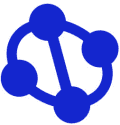
Pag-tag para sa Windows
Para sa Windows
I-download na ngayon